|
核心提示:史上最全的iPhone省电技巧,一起看看吧! .
史上最全的iPhone省电技巧,赶紧收藏起来:.
限制Spotlight智能搜索范围.
如果你经常使用Spotlight智能搜索功能的话,限制它的搜索范围是省电的一个妙招。这招也极少有人知道哦~.
Spotlight功能之强大,可用丧心病狂来形容。它能够搜索到你手机里所有的信息,即使是你删除了之后(听起来就菊花一紧有木有)。这其实要消耗一定的处理能力,我们可以把不需要它搜索的内容关闭掉来节省电量。.
在“设置通用Spotlight搜索”中,你可以任意勾选你希望搜索的范围。.
关闭后台应用程序刷新.
关闭后台应用程序刷新可以有效提高iPhone的续航能力,基本上一百篇省电教程中都要有这一条。所以,如果你是真心想要最大限度地提高iPhone的续航能力的话,就把这个功能关掉吧。关闭后台应用程序刷新对于节省电量的作用是很可观的,我们可以通过设置-电池,来比较开关这一功能消耗电量的差距。.
关闭应用自动下载和更新.
进入“设置”—“iTunes Store和App Store”中,关闭“使用蜂窝移动数据”选项,这时iPhone就只在Wi-Fi环境下更新。如果彻底关闭掉自动更新选项,那么你可以根据自己的需求进行手动更新。.
不使用动态壁纸.
iOS7之后,iPhone就增加了“动态壁纸”这项功能。虽然动态壁纸看起来很酷炫,但是对于电量的消耗也非常可观……动态壁纸动起来,你的电量也会跟着“动起来”。所以,如果不是对动态壁纸爱不释手的话,就不要使用动态壁纸了。.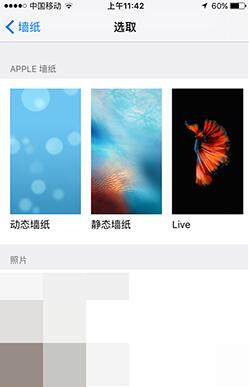
另外,iPhone6s和iPhone6s Plus才能使用的3D Touch壁纸更加费电,最好也不要使用。.
禁用部分应用的定位服务.
定位服务是一项非常重要的功能。像地图、天气等App,需要开启定位服务来为为我们提供信息。但是,有部分应用和定位完全没关系却还要打开定位服务,就会给我们造成不必要的电量消耗。例如小编的iPhone上就有视频软件、菜谱软件等风马牛不相及的应用要求定位权限。、. 12. 12. 核心提示:史上最全的iPhone省电技巧,一起看看吧! .
为了提高续航,我们非常有必要禁用部分应用的定位服务。进入设置-隐私-定位服务,挨个检查关闭吧。.
关闭自动调整亮度.
iOS7以及之后的iOS8、iOS9,iPhone可以通过外界的光线强度来自行调整屏幕亮度。但是,打开这项功能会极大的消耗电量,虽然关闭了这个选项可能让你在太阳直射下难以看清屏幕,也不能够让你欣赏到iPhone的最高分辨率,但是如果能够节省电量,也不失为一个英明的决定。更何况,实在看不清了,我们还可以手动来调整iPhone的屏幕亮度。.
要关闭这个选项,请点击“设置显示与亮度“,然后将自动亮度调节关闭。.
关闭常去地点.
在默认状态下,iPhone会统计你的常去地点,而且还会根据你停留的时间分析定位到哪里是你的家,哪里是你的工作单位。(听起来是不是很可怕).
在iOS7刚刚推出这项功能时,有很多人用这项功能来查岗自己的另一半。毕竟,无论你去哪里,这项功能都能够记录到。同时,不断地统计常去地点也会消耗系统的电量。为了提高续航和防止查岗,我们应该把这个功能关掉!.
规避严寒与酷热.
极端温度对于iPhone电池的伤害极大,现在在冬季,想必北方地区的小伙伴们都经历过iPhone电量悬崖式下降吧,这就是过低的气温所导致的。所以,尽量不要在极端温度下使用iPhone。.
苹果官方指出16℃-22℃是最理想适用温度范围,暴露在高于35℃的环境中,手机就算有没有充电,电池蓄电量都会有永久损害;如果在0℃以下的环境,电池续航力也会短暂缩短。. 12. |